如何丝滑般将 Kubernetes 容器运行时从 Docker 切换成 Containerd
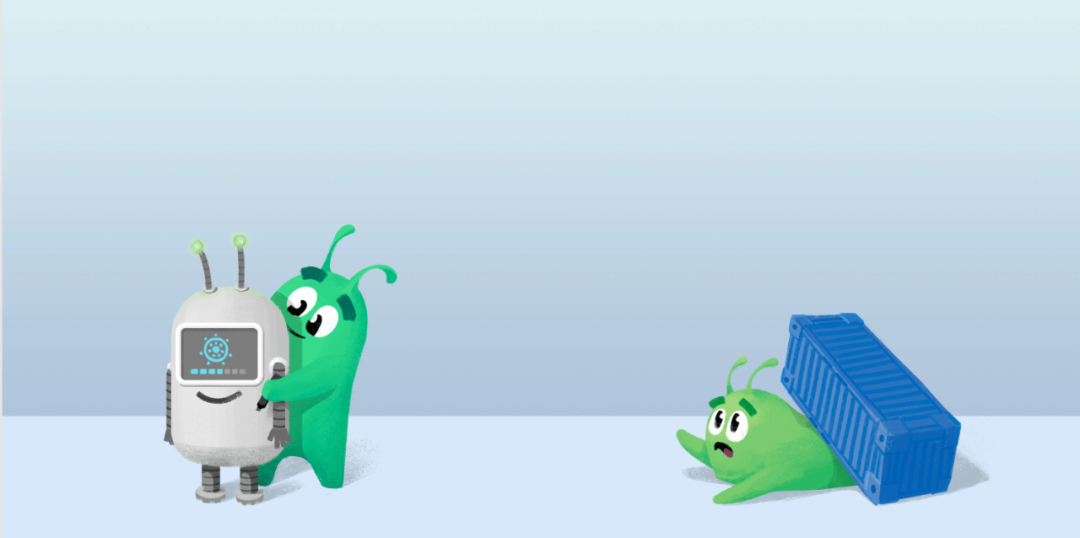
前面我们了解了 containerd 的发展历史和基本使用方式,本节我们就来尝试下使用 containerd 来作为 Kubernetes 集群的容器运行时。
前面我们安装的集群默认使用的是 Docker 作为容器运行时,那么应该如何将容器运行时从 Docker 切换到 containerd 呢?
维护节点
首先标记需要切换的节点为维护模式,强制驱逐节点上正在运行的 Pod,这样可以最大程度降低切换过程中影响应用的正常运行,比如我们先将 node1 节点切换到 containerd。
首先使用 kubectl cordon 命令将 node1 节点标记为 unschedulable 不可调度状态:
# 将 node1 标记为 unschedulable
➜ ~ kubectl cordon node1
node/node1 cordoned
➜ ~ kubectl get nodes
NAME STATUS ROLES AGE VERSION
master Ready master 85d v1.19.11
node1 Ready,SchedulingDisabled <none> 85d v1.19.11
node2 Ready <none> 85d v1.19.11
执行完上面的命令后,node1 节点变成了一个 SchedulingDisabled 状态,表示不可调度,这样新创建的 Pod 就不会调度到当前节点上来了。
接下来维护 node1 节点,使用 kubectl drain 命令来维护节点并驱逐节点上的 Pod:
# 维护 node1 节点,驱逐 Pod
➜ ~ kubectl drain node1 --ignore-daemonsets
node/node1 already cordoned
WARNING: ignoring DaemonSet-managed Pods: kube-system/kube-flannel-ds-mzdgl, kube-system/kube-proxy-vddh9, lens-metrics/node-exporter-2g4hr
evicting pod "kiali-85c8cdd5b5-27cwv"
evicting pod "jenkins-587b78f5cd-9gvn8"
evicting pod "argocd-application-controller-0"
pod/argocd-application-controller-0 evicted
pod/kiali-85c8cdd5b5-27cwv evicted
pod/jenkins-587b78f5cd-9gvn8 evicted
node/node1 evicted
上面的命令会强制将 node1 节点上的 Pod 进行驱逐,我们加了一个 --ignore-daemonsets 的参数可以用来忽略 DaemonSet 控制器管理的 Pods,因为这些 Pods 不用驱逐到其他节点去,当节点驱逐完成后接下来我们就可以来对节点进行维护操作了,除了切换容器运行时可以这样操作,比如我们需要变更节点配置、升级内核等操作的时候都可以先将节点进行驱逐,然后再进行维护。
切换 containerd
接下来停掉 docker、containerd 和 kubelet:
➜ ~ systemctl stop kubelet
➜ ~ systemctl stop docker
➜ ~ systemctl stop containerd
因为我们安装的 Docker 默认安装使用了 containerd 作为后端的容器运行时,所以不需要单独安装 containerd 了,当然你也可以将 Docker 和 containerd 完全卸载掉,然后重新安装,这里我们选择直接使用之前安装的 containerd。
因为 containerd 中默认已经实现了 CRI,但是是以 plugin 的形式配置的,以前 Docker 中自带的 containerd 默认是将 CRI 这个插件禁用掉了的(使用配置 disabled_plugins = ["cri"]),所以这里我们重新生成默认的配置文件来覆盖掉:
➜ ~ containerd config default > /etc/containerd/config.toml
前面我们已经介绍过上面的配置文件了,首先我们修改默认的 pause 镜像为国内的地址,替换 [plugins."io.containerd.grpc.v1.cri"] 下面的 sandbox_image:
[plugins."io.containerd.grpc.v1.cri"]
sandbox_image = "registry.aliyuncs.com/k8sxio/pause:3.2"
......
同样再配置下镜像仓库的加速器地址:
[plugins."io.containerd.grpc.v1.cri".registry]
[plugins."io.containerd.grpc.v1.cri".registry.mirrors]
[plugins."io.containerd.grpc.v1.cri".registry.mirrors."docker.io"]
endpoint = ["https://bqr1dr1n.mirror.aliyuncs.com"]
[plugins."io.containerd.grpc.v1.cri".registry.mirrors."k8s.gcr.io"]
endpoint = ["https://registry.aliyuncs.com/k8sxio"]
接下来修改 kubelet 配置,将容器运行时配置为 containerd,打开 /etc/sysconfig/kubelet 文件,在该文件中可以添加一些额外的 kubelet 启动参数,配置如下所示:
KUBELET_EXTRA_ARGS="--container-runtime=remote --container-runtime-endpoint=unix:///run/containerd/containerd.sock"
上面的配置中我们增加了两个参数,--container-runtime 参数是用来指定使用的容器运行时的,可选值为 docker 或者 remote,默认是 docker,由于我们这里使用的是 containerd 这种容器运行时,所以配置为 remote 值(也就是除 docker 之外的容器运行时都应该指定为 remote),然后第二个参数 --container-runtime-endpoint 是用来指定远程的运行时服务的 endpiont 地址的,在 Linux 系统中一般都是使用 unix 套接字的形式,比如这里我们就是指定连接 containerd 的套接字地址 unix:///run/containerd/containerd.sock。
其实还应该配置一个
--image-service-endpoint参数用来指定远程 CRI 的镜像服务地址,如果没有指定则默认使用--container-runtime-endpoint的值了,因为 CRI 都会实现容器和镜像服务的。
配置完成后重启 containerd 和 kubelet 即可:
➜ ~ systemctl daemon-reload
➜ ~ systemctl restart containerd
➜ ~ systemctl restart kubelet
重启完成后查看节点状态是否正常:
➜ ~ kubectl get nodes -o wide
NAME STATUS ROLES AGE VERSION INTERNAL-IP EXTERNAL-IP OS-IMAGE KERNEL-VERSION CONTAINER-RUNTIME
master Ready master 85d v1.19.11 192.168.31.30 <none> CentOS Linux 7 (Core) 3.10.0-1160.25.1.el7.x86_64 docker://19.3.9
node1 Ready,SchedulingDisabled <none> 85d v1.19.11 192.168.31.95 <none> CentOS Linux 7 (Core) 3.10.0-1160.25.1.el7.x86_64 containerd://1.4.4
node2 Ready <none> 85d v1.19.11 192.168.31.215 <none> CentOS Linux 7 (Core) 3.10.0-1160.25.1.el7.x86_64 docker://19.3.9
获取节点的时候加上 -o wide 可以查看节点的更多信息,从上面对比可以看到 node1 节点的容器运行时已经切换到 containerd://1.4.4 了。
最后把 node1 节点重新加回到集群中来允许调度 Pod 资源:
➜ ~ kubectl uncordon node1
node/node1 uncordoned
➜ ~ kubectl get nodes
NAME STATUS ROLES AGE VERSION
master Ready master 85d v1.19.11
node1 Ready <none> 85d v1.19.11
node2 Ready <none> 85d v1.19.11
用同样的方法再去处理其他节点即可将整个集群切换成容器运行时 containerd 了。
crictl
现在我们可以 node1 节点上使用 ctr 命令来管理 containerd,查看多了一个名为 k8s.io 的命名空间:
➜ ~ ctr ns ls
NAME LABELS
k8s.io
moby
上文我们已经介绍 kubernetes 集群对接的 containerd 所有资源都在 k8s.io 的命名空间下面,而 docker 的则默认在 moby 下面,当然现在 moby 下面没有任何的数据了,但是在 k8s.io 命名空间下面就有很多镜像和容器资源了:
➜ ~ ctr -n moby c ls
CONTAINER IMAGE RUNTIME
➜ ~ ctr -n moby i ls
REF TYPE DIGEST SIZE PLATFORMS LABELS
➜ ~ ctr -n moby t ls
TASK PID STATUS
ctr -n k8s.io i ls -q
docker.io/library/busybox:latest
docker.io/library/busybox@sha256:0f354ec1728d9ff32edcd7d1b8bbdfc798277ad36120dc3dc683be44524c8b60
quay.io/coreos/flannel:v0.14.0
quay.io/coreos/flannel@sha256:4a330b2f2e74046e493b2edc30d61fdebbdddaaedcb32d62736f25be8d3c64d5
registry.aliyuncs.com/k8sxio/pause:3.2
......
我们当然可以直接使用 ctr 命令来直接管理镜像或容器资源,但是我们在使用过程中明显可以感觉到该工具没有 docker CLI 方便,从使用便捷性和功能性上考虑,我们更推荐使用 crictl 作为管理工具,crictl 为 CRI 兼容的容器运行时提供 CLI,这允许 CRI 运行时开发人员在无需设置 Kubernetes 组件的情况下调试他们的运行时。
接下来我们就先简单介绍下如何使用 crictl 工具来提升管理容器运行时的效率。
安装
首先我们需要先安装 crictl 工具,直接从 cri-tools 的 release 页面下载对应的二进制包,解压放入 PATH 路径下即可:
➜ ~ VERSION="v1.22.0"
➜ ~ wget https://github.com/kubernetes-sigs/cri-tools/releases/download/$VERSION/crictl-$VERSION-linux-amd64.tar.gz
# 如果有限制,也可以替换成下面的 URL 加速下载
# wget https://download.fastgit.org/kubernetes-sigs/cri-tools/releases/download/$VERSION/crictl-$VERSION-linux-amd64.tar.gz
➜ ~ tar zxvf crictl-$VERSION-linux-amd64.tar.gz -C /usr/local/bin
➜ ~ rm -f crictl-$VERSION-linux-amd64.tar.gz
➜ ~ crictl -v
crictl version v1.22.0
到这里证明 crictl 工具安装成功了。
用法
crictl 安装完成后,接下来我们来了解下该工具的一些常见使用方法。
首先需要修改下默认的配置文件,默认为 /etc/crictl.yaml,在文件中指定容器运行时和镜像的 endpoint 地址,内容如下所示:
runtime-endpoint: unix:///var/run/containerd/containerd.sock
image-endpoint: unix:///var/run/containerd/containerd.sock
debug: false
pull-image-on-create: false
disable-pull-on-run: false
配置完成后就可以使用 crictl 命令了。
获取 Pod 列表
通过 crictl pods 命令可以获取当前节点上运行的 Pods 列表,如下所示:
➜ ~ crictl pods
POD ID CREATED STATE NAME NAMESPACE ATTEMPT RUNTIME
cb18081b33933 39 minutes ago Ready kube-flannel-ds-mzdgl kube-system 1 (default)
95d6004c55902 40 minutes ago Ready node-exporter-2g4hr lens-metrics 1 (default)
cfae80b3209db 40 minutes ago Ready kube-proxy-vddh9 kube-system 1 (default)
99ac2583da87f 40 minutes ago Ready jenkins-587b78f5cd-dfzns kube-ops 0 (default)
07ebdc51f1def 45 minutes ago NotReady node-exporter-2g4hr lens-metrics 0 (default)
bec027b98f194 45 minutes ago NotReady kube-proxy-vddh9 kube-system 0 (default)
b44b5ec385053 45 minutes ago NotReady kube-flannel-ds-mzdgl kube-system 0 (default)
还可以使用 --name 参数获取指定的 Pod:
➜ ~ crictl pods --name kube-flannel-ds-mzdgl
POD ID CREATED STATE NAME NAMESPACE ATTEMPT RUNTIME
cb18081b33933 About an hour ago Ready kube-flannel-ds-mzdgl kube-system 1 (default)
同样也可以根据标签来筛选 Pod 列表:
➜ ~ crictl pods --label app=flannel
POD ID CREATED STATE NAME NAMESPACE ATTEMPT RUNTIME
cb18081b33933 About an hour ago Ready kube-flannel-ds-mzdgl kube-system 1 (default)
获取镜像列表
使用 crictl images 命令可以获取所有的镜像:
➜ ~ crictl images
IMAGE TAG IMAGE ID SIZE
docker.io/jenkins/jenkins lts 3b4ec91827f28 303MB
docker.io/library/busybox latest 69593048aa3ac 771kB
quay.io/coreos/flannel v0.14.0 8522d622299ca 21.1MB
quay.io/prometheus/node-exporter v1.0.1 0e0218889c33b 13MB
registry.aliyuncs.com/k8sxio/kube-proxy v1.19.11 732e0635ac9e0 49.3MB
registry.aliyuncs.com/k8sxio/pause 3.2 80d28bedfe5de 300kB
同样在命令后面可以加上 -v 参数来显示镜像的详细信息:
➜ ~ crictl images -v
ID: sha256:3b4ec91827f28ed482b08f6e379c56ea2308967d10aa4f458442c922e0771f87
RepoTags: docker.io/jenkins/jenkins:lts
RepoDigests: docker.io/jenkins/jenkins@sha256:abcd55c9f19c85808124a4d82e3412719cd5c511c03ebd7d4210e9fa9e8f1029
Size: 302984002
Username: jenkins
ID: sha256:69593048aa3acfee0f75f20b77acb549de2472063053f6730c4091b53f2dfb02
RepoTags: docker.io/library/busybox:latest
RepoDigests: docker.io/library/busybox@sha256:0f354ec1728d9ff32edcd7d1b8bbdfc798277ad36120dc3dc683be44524c8b60
Size: 770886
......
获取容器列表
使用 crictl ps 命令可以获取正在运行的容器列表:
➜ ~ crictl ps
CONTAINER IMAGE CREATED STATE NAME ATTEMPT POD ID
c8474738e4587 3b4ec91827f28 About an hour ago Running jenkins 0 99ac2583da87f
0f9c826f87ef8 8522d622299ca About an hour ago Running kube-flannel 1 cb18081b33933
da444f718d37b 0e0218889c33b About an hour ago Running node-exporter 1 95d6004c55902
a484a8a69ea59 732e0635ac9e0 About an hour ago Running kube-proxy 1 cfae80b3209db
还有更多其他可选参数,可以通过 crictl ps -h 获取,比如显示最近创建的两个容器:
➜ ~ crictl ps -n 2
CONTAINER IMAGE CREATED STATE NAME ATTEMPT POD ID
c8474738e4587 3b4ec91827f28 About an hour ago Running jenkins 0 99ac2583da87f
0f9c826f87ef8 8522d622299ca About an hour ago Running kube-flannel 1 cb18081b33933
使用 -s 选项按照状态进行过滤:
➜ ~ crictl ps -s Running
CONTAINER IMAGE CREATED STATE NAME ATTEMPT POD ID
c8474738e4587 3b4ec91827f28 About an hour ago Running jenkins 0 99ac2583da87f
0f9c826f87ef8 8522d622299ca About an hour ago Running kube-flannel 1 cb18081b33933
da444f718d37b 0e0218889c33b About an hour ago Running node-exporter 1 95d6004c55902
a484a8a69ea59 732e0635ac9e0 About an hour ago Running kube-proxy 1 cfae80b3209db
在容器中执行命令
crictl 也有类似 exec 的命令支持,比如在容器 ID 为 c8474738e4587 的容器中执行一个 date 命令:
➜ ~ crictl exec -it c8474738e4587 date
Tue 17 Aug 2021 08:23:02 AM UTC
输出容器日志
还可以获取容器日志信息:
➜ ~ crictl logs c8474738e4587
......
2021-08-17 07:19:51.846+0000 [id=155] INFO hudson.model.AsyncPeriodicWork#lambda$doRun$0: Started Periodic background build discarder
2021-08-17 07:19:51.854+0000 [id=155] INFO hudson.model.AsyncPeriodicWork#lambda$doRun$0: Finished Periodic background build discarder. 6 ms
2021-08-17 08:19:51.846+0000 [id=404] INFO hudson.model.AsyncPeriodicWork#lambda$doRun$0: Started Periodic background build discarder
2021-08-17 08:19:51.848+0000 [id=404] INFO hudson.model.AsyncPeriodicWork#lambda$doRun$0: Finished Periodic background build discarder. 1 ms
和 kubectl logs 类似于,还可以使用 -f 选项来 Follow 日志输出,--tail N 也可以指定输出最近的 N 行日志。
资源统计
使用 crictl stats 命令可以列举容器资源的使用情况:
➜ ~ crictl stats
CONTAINER CPU % MEM DISK INODES
0f9c826f87ef8 0.00 21.2MB 0B 17
a484a8a69ea59 0.00 23.55MB 12.29kB 25
c8474738e4587 0.08 413.2MB 3.338MB 12
da444f718d37b 0.00 14.46MB 0B 16
此外镜像和容器相关的一些操作也都支持,比如:
拉取镜像: crictl pull运行 Pod: crictl runp运行容器: crictl run启动容器: crictl start删除容器: crictl rm删除镜像: crictl rmi删除 Pod: crictl rmp停止容器: crictl stop停止 Pod: crictl stopp......
更多信息请参考 https://github.com/kubernetes-sigs/cri-tools。
CLI 对比
前面我们了解了围绕镜像、容器和 Pod 可以使用 docker、ctr、crictl 这些命令行工具进行管理,接下来我们就来比较下这几个常用命令的使用区别。
| 命令 | Docker | Containerd | |
|---|---|---|---|
| docker | crictl(推荐) | ctr | |
| 查看容器列表 | docker ps | crictl ps | ctr -n k8s.io c ls |
| 查看容器详情 | docker inspect | crictl inspect | ctr -n k8s.io c info |
| 查看容器日志 | docker logs | crictl logs | 无 |
| 容器内执行命令 | docker exec | crictl exec | 无 |
| 挂载容器 | docker attach | crictl attach | 无 |
| 显示容器资源使用情况 | docker stats | crictl stats | 无 |
| 创建容器 | docker create | crictl create | ctr -n k8s.io c create |
| 启动容器 | docker start | crictl start | ctr -n k8s.io run |
| 停止容器 | docker stop | crictl stop | 无 |
| 删除容器 | docker rm | crictl rm | ctr -n k8s.io c del |
| 查看镜像列表 | docker images | crictl images | ctr -n k8s.io i ls |
| 查看镜像详情 | docker inspect | crictl inspecti | 无 |
| 拉取镜像 | docker pull | crictl pull | ctr -n k8s.io i pull |
| 推送镜像 | docker push | 无 | ctr -n k8s.io i push |
| 删除镜像 | docker rmi | crictl rmi | ctr -n k8s.io i rm |
| 查看Pod列表 | 无 | crictl pods | 无 |
| 查看Pod详情 | 无 | crictl inspectp | 无 |
| 启动Pod | 无 | crictl runp | 无 |
| 停止Pod | 无 | crictl stopp | 无 |
需要注意的是通过 ctr containers create 命令创建的容器只是一个静态的容器,所以还需要通过 ctr task start 来启动容器进程。当然,也可以直接使用 ctr run 命令来创建并运行容器。在进入容器操作时,与 docker 不同的是,必须在 ctr task exec 命令后指定 --exec-id 参数,这个 id 可以随便写,只要唯一就行。另外,ctr 没有 stop 容器的功能,只能暂停(ctr task pause)或者杀死(ctr task kill)容器。
另外要说明的是 crictl pods 列出的是 Pod 的信息,包括 Pod 所在的命名空间以及状态。crictl ps 列出的是应用容器的信息,而 docker ps 列出的是初始化容器(pause 容器)和应用容器的信息,初始化容器在每个 Pod 启动时都会创建,通常不会关注,所以 crictl 使用起来更简洁明了一些。
日志配置
docker 和 containerd 除了在常用命令上有些区别外,在容器日志及相关参数配置方面也存在一些差异。
当使用 Docker 作为 Kubernetes 容器运行时的时候,容器日志的落盘是由 Docker 来完成的,日志被保存在类似 /var/lib/docker/containers/<CONTAINER> 的目录下面,kubelet 会在 /var/log/pods 和 /var/log/containers 下面创建软链接,指向容器日志目录下的容器日志文件。对应的日志相关配置可以通过配置文件进行指定,如下所示:
{
"log-driver": "json-file",
"log-opts": {
"max-size": "100m",
"max-file: "10"
}
}
而当使用 containerd 作为 Kubernetes 容器运行时的时候,容器日志的落盘则由 kubelet 来完成了,被直接保存在 /var/log/pods/<CONTAINER> 目录下面,同时在 /var/log/containers 目录下创建软链接指向日志文件。同样日志配置则是通过 kubelet 参数中进行指定的,如下所示:
--container-log-max-files=10 --container-log-max-size="100Mi"
所以如果我们有进行日志收集理论上来说两种方案都是兼容的,基本上不用改动。
当然除了这些差异之外,可能对于我们来说镜像构建这个环节是我们最需要关注的了。切换到 containerd 之后,需要注意 docker.sock 不再可用,也就意味着不能再在容器里面执行 docker 命令来构建镜像了。所以接下来需要和大家介绍几种不需要使用 docker.sock 也可以构建镜像的方法。
K8S 进阶训练营
 点击屏末 | 阅读原文 | 即刻学习
点击屏末 | 阅读原文 | 即刻学习

扫描二维码获取
更多云原生知识
k8s 技术圈

